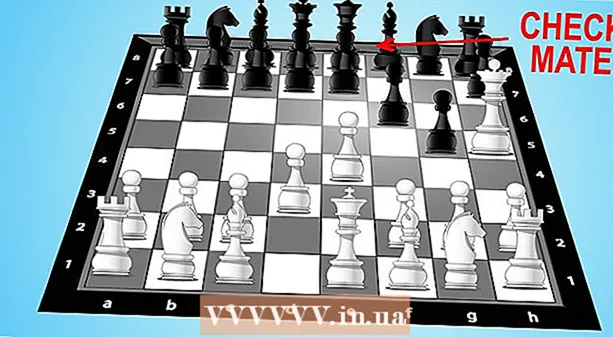Auteur:
Marcus Baldwin
Denlaod Vun Der Kreatioun:
14 Juni 2021
Update Datum:
1 Juli 2024

Inhalt
Dësen Artikel erkläert wéi Dir den agebaute GPS Navigator benotzt a virinstalléiert Apps um iPhone fir Ären Apparat ze fannen.
Schrëtt
Method 1 vun 2: Benotzt Find My iPhone
 1 Op iPhone, öffnen d'Astellungs App. D'Ikon fir dës App ass e groer Gang (⚙️) a gëtt normalerweis um Heembildschierm fonnt.
1 Op iPhone, öffnen d'Astellungs App. D'Ikon fir dës App ass e groer Gang (⚙️) a gëtt normalerweis um Heembildschierm fonnt.  2 Klickt op "Apple ID". Dës Sektioun ass uewen am Astellungsmenü an enthält Ären Numm a Bild (wann iwwerhaapt).
2 Klickt op "Apple ID". Dës Sektioun ass uewen am Astellungsmenü an enthält Ären Numm a Bild (wann iwwerhaapt). - Wann Dir nach net ageloggt sidd, klickt op Umellen>, gitt Är Apple ID a Passwuert an a klickt dann op Umellen.
- Wann Dir eng al Versioun vum iOS benotzt, spréngt dëse Schrëtt of.
 3 Klickt iCloud. Dës Optioun ass an der zweeter Sektioun vum Menü.
3 Klickt iCloud. Dës Optioun ass an der zweeter Sektioun vum Menü.  4 Scroll down the screen and tap Find iPhone. Et ass no ënnen vun den Apps Benotzt iCloud Sektioun.
4 Scroll down the screen and tap Find iPhone. Et ass no ënnen vun den Apps Benotzt iCloud Sektioun.  5 Beweegt de "Find iPhone" Schieber op d'Positioun "On". Et gëtt gréng. Dës Feature erlaabt Iech Ären iPhone mat Ärem Apparat ze fannen.
5 Beweegt de "Find iPhone" Schieber op d'Positioun "On". Et gëtt gréng. Dës Feature erlaabt Iech Ären iPhone mat Ärem Apparat ze fannen.  6 Beweegt de "Last Location" Schieber op d'Positioun "On". Den iPhone bericht elo seng Plaz bei Apple wann d'Batterie no bei niddereg ass, dat heescht virum Smartphone auszeschalten.
6 Beweegt de "Last Location" Schieber op d'Positioun "On". Den iPhone bericht elo seng Plaz bei Apple wann d'Batterie no bei niddereg ass, dat heescht virum Smartphone auszeschalten.  7 Open Find My iPhone op engem aneren Apparat. Lancéiert dës App op engem mobilen Apparat oder iwwer iCloud an engem Webbrowser.
7 Open Find My iPhone op engem aneren Apparat. Lancéiert dës App op engem mobilen Apparat oder iwwer iCloud an engem Webbrowser.  8 Mellt Iech mat Ärem Apple ID un. Gitt d'Apple ID a Passwuert an, dat Dir op Ärem iPhone benotzt hutt.
8 Mellt Iech mat Ärem Apple ID un. Gitt d'Apple ID a Passwuert an, dat Dir op Ärem iPhone benotzt hutt. - Wann d'App op engem Apparat installéiert ass, deen zu engem aneren gehéiert, klickt Umeldung (an der ieweschter rechter Eck vum Écran) a gitt dann Är Apple ID an.
 9 Klickt op Ärem iPhone. Et erschéngt an der Lëscht vun Apparater ënner der Kaart. D'Plaz vun Ärem Telefon gëtt op enger Kaart ugewisen, déi zoomt wann Dir op Ärem iPhone klickt.
9 Klickt op Ärem iPhone. Et erschéngt an der Lëscht vun Apparater ënner der Kaart. D'Plaz vun Ärem Telefon gëtt op enger Kaart ugewisen, déi zoomt wann Dir op Ärem iPhone klickt. - Wann den Telefon ausgeschalt ass oder seng Batterie niddereg ass, weist d'App déi lescht bekannte Plaz vun Ärem Telefon.
 10 Klickt Aktiounen. Dëse Knäpp ass am Zentrum vun der ënnen um Écran.
10 Klickt Aktiounen. Dëse Knäpp ass am Zentrum vun der ënnen um Écran.  11 Klickt Play Alarm. Dëse Knäpp ass am ënneschten lénksen Eck vum Écran. Wann Ären iPhone an der Géigend ass, spillt e Piep sou datt Dir en fannt.
11 Klickt Play Alarm. Dëse Knäpp ass am ënneschten lénksen Eck vum Écran. Wann Ären iPhone an der Géigend ass, spillt e Piep sou datt Dir en fannt.  12 Klickt Lost Mode. Dëse Knäpp ass am Zentrum vun der ënnen um Écran. Benotzt dës Optioun wann Ären iPhone verluer gaangen ass wou iergendeen se fanne kann, oder wann en geklaut gouf.
12 Klickt Lost Mode. Dëse Knäpp ass am Zentrum vun der ënnen um Écran. Benotzt dës Optioun wann Ären iPhone verluer gaangen ass wou iergendeen se fanne kann, oder wann en geklaut gouf. - Gitt Ären Telefon Spärcode an. Benotzt eng zoufälleg Rei vun Zuelen déi net mat perséinlechen Informatiounen assoziéiert sinn (Gebuertsdatum, Führerschäinnummer, asw.).
- Schéckt e Message an eng Kontakt Telefonsnummer déi um Écran vun Ärem Telefon ugewise gëtt.
- Wann den iPhone mat engem Netzwierk ugeschloss ass, gëtt en direkt gespaart a kann net zréckgesat ginn ouni e Spärcode. Dir gesitt déi aktuell Positioun vun Ärem Telefon, souwéi seng Bewegung.
- Wann Ären Telefon offline ass, gëtt en direkt gespaart wann Dir offline sidd. Dir kritt eng E -Mail Notifikatioun a kënnt d'Location vum Apparat verfollegen.
 13 Klickt Erase iPhone. Dëse Knäpp ass am ënneschten rietsen Eck vum Écran. Benotzt dës Feature wann Dir denkt datt Dir Ären iPhone net fannt oder datt Är perséinlech Informatioun an déi falsch Hänn fällt.
13 Klickt Erase iPhone. Dëse Knäpp ass am ënneschten rietsen Eck vum Écran. Benotzt dës Feature wann Dir denkt datt Dir Ären iPhone net fannt oder datt Är perséinlech Informatioun an déi falsch Hänn fällt. - Maachen dëst läschen all Benotzerdaten vun Ärem Apparat a kënnen net méi Find My iPhone benotzen.
- E Backup vun Ärem iPhone op iCloud oder iTunes regelméisseg sou datt Är verluer Daten restauréiert kënne ginn.
Method 2 vun 2: Benotzt d'Find Friends App
 1 Op iPhone, öffnen d'Astellungs App. D'Ikon fir dës App ass e groer Gang (⚙️) a gëtt normalerweis um Heembildschierm fonnt.
1 Op iPhone, öffnen d'Astellungs App. D'Ikon fir dës App ass e groer Gang (⚙️) a gëtt normalerweis um Heembildschierm fonnt.  2 Klickt op "Apple ID". Dës Sektioun ass uewen am Astellungsmenü an enthält Ären Numm a Bild (wann iwwerhaapt).
2 Klickt op "Apple ID". Dës Sektioun ass uewen am Astellungsmenü an enthält Ären Numm a Bild (wann iwwerhaapt). - Wann Dir nach net ageloggt sidd, klickt op Umellen>, gitt Är Apple ID a Passwuert an a klickt dann op Umellen.
- Wann Dir eng al Versioun vum iOS benotzt, spréngt dëse Schrëtt of.
 3 Klickt iCloud. Dës Optioun ass an der zweeter Sektioun vum Menü.
3 Klickt iCloud. Dës Optioun ass an der zweeter Sektioun vum Menü.  4 Scroll down the screen and tap Share Location. Et ass an der leschter Sektioun vum Menü.
4 Scroll down the screen and tap Share Location. Et ass an der leschter Sektioun vum Menü.  5 Beweegt de Share Location Schieber an d'On Positioun. De Schieber gëtt gréng.
5 Beweegt de Share Location Schieber an d'On Positioun. De Schieber gëtt gréng.  6 Klickt Vun Apparat>. Dëse Knäppchen ass uewen op der Säit.
6 Klickt Vun Apparat>. Dëse Knäppchen ass uewen op der Säit.  7 Klickt op "iPhone". Ären iPhone deelt Är Location mat der Find Friends App.
7 Klickt op "iPhone". Ären iPhone deelt Är Location mat der Find Friends App. - Déi beschriwwe Optiounen musse aktivéiert ginn op all Apparat dat Dir wëllt fannen mat der Sich Frënn Uwendung.
 8 Öffnen d'Find Friends App op Ärem iPhone. D'Ikon vun dëser Applikatioun gesäit aus wéi zwee Leit op engem orange Hannergrond.
8 Öffnen d'Find Friends App op Ärem iPhone. D'Ikon vun dëser Applikatioun gesäit aus wéi zwee Leit op engem orange Hannergrond. - Find My Friends ass virinstalléiert op Apparater mat iOS 9 a méi neie Systemer.
 9 Klickt Add. Dëse Knäppchen ass an der oberer rechter Ecke vum Écran.
9 Klickt Add. Dëse Knäppchen ass an der oberer rechter Ecke vum Écran.  10 Gitt Äre Frënd oder Familljemember seng Apple ID an. Maacht dëst op der "To" Linn (uewen um Écran).
10 Gitt Äre Frënd oder Familljemember seng Apple ID an. Maacht dëst op der "To" Linn (uewen um Écran). - Oder klickt op "⊕" (op der rietser Säit vum Écran) fir Är Apple ID vun Äre Kontakter derbäi ze ginn.
 11 Klickt Submit. Dir fannt dëse Knäpp an der ieweschter rechter Eck vum Écran.
11 Klickt Submit. Dir fannt dëse Knäpp an der ieweschter rechter Eck vum Écran.  12 Wielt en Zäitframe. Spezifizéiert d'Period wou Är Frënn / Famill d'Locationdaten vun Ärem iPhone kënne kréien. Wielt eng vun de folgenden Optiounen:
12 Wielt en Zäitframe. Spezifizéiert d'Period wou Är Frënn / Famill d'Locationdaten vun Ärem iPhone kënne kréien. Wielt eng vun de folgenden Optiounen: - "Deelen fir eng Stonn"
- "Deelen virum Enn vum Dag"
- "Deelt fir eng onlimitéiert Zäit"
 13 Frot e Frënd fir Är Ufro fir hiren iPhone ze akzeptéieren. Äre Frënd sollt op "Akzeptéieren" klickt (als Äntwert op d'Demande) a klickt dann op "Deelen" wa se hir Telefonsplaz mat Iech deele wëllen.
13 Frot e Frënd fir Är Ufro fir hiren iPhone ze akzeptéieren. Äre Frënd sollt op "Akzeptéieren" klickt (als Äntwert op d'Demande) a klickt dann op "Deelen" wa se hir Telefonsplaz mat Iech deele wëllen.  14 Verfollegt d'Location vun Ärem iPhone. E Frënd vum iPhone kann d'Location vun hirem iPhone verfollegen (nëmme wann den Apparat ageschalt ass an en Netzwierk ugeschloss ass). Wann e Frënd seng Location mat Iech gedeelt huet, kënnt Dir hiren iPhone an der Find Friends App verfollegen.
14 Verfollegt d'Location vun Ärem iPhone. E Frënd vum iPhone kann d'Location vun hirem iPhone verfollegen (nëmme wann den Apparat ageschalt ass an en Netzwierk ugeschloss ass). Wann e Frënd seng Location mat Iech gedeelt huet, kënnt Dir hiren iPhone an der Find Friends App verfollegen.